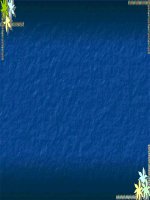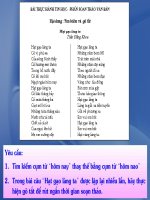Gián án Tiết 35 Các công cụ trợ giúp
Bạn đang xem bản rút gọn của tài liệu. Xem và tải ngay bản đầy đủ của tài liệu tại đây (96.77 KB, 4 trang )
Tiết 35 CÁC CÔNG CỤ TRỢ GIÚP
A. MỤC TIÊU
1. Kiến thức
- Biết tác dụng và cách sử dụng các tính năng tìm kiếm và thay thế.
- Hiểu được tính năng gõ tắt và cách thức sử dụng.
- Biết nguyên tắc bảo vệ văn bản bằng mật khẩu.
2. Kĩ năng
- Thực hiện được các thao tác tìm kiếm, thay thế trong văn bản (kể cả các kí tự đặc
biệt), gõ tắt.
- Tạo được các dãy kí tự để gõ tắt.
- Đặt được các loại mật khẩu để bảo vệ văn bản.
3. Thái độ
B. PHƯƠNG PHÁP
- Thuyết trình, trực quan và phát vấn gợi mở
C. CÔNG TÁC CHUẨN BỊ
Giáo viên: Sách giáo khoa, máy chiếu, màn chiếu, máy tính.
Học sinh: Sách vở và phương tiện học tập.
D. TIẾN TRÌNH LÊN LỚP
1. Ổn định lớp
2. Kiểm tra bài cũ: 5'
Câu hỏi: Cho biết vị trí có thể chèn số trang vào văn bản và cách đánh số trang?
Trả lời: - Các vị trí có thể chèn số trang: Ở giữa, bên phải, bên trái, bên tromg, bên
ngoài.
- Cách đánh số trang
+ Dùng Lệnh Insert chọn Page numbers
+ chọn lề trên hay lề dưới
+ Chọn vị trí trên lề
+ Đánh dấu để hiển thị số trang ở trang đầu
+ Nháy Format.., nếu cần (nếu không, nháy Ok)
+ Chọn kiểu cho số trang
+ Cho số trang bắt đầu
+ Nháy Ok
3. Triển khai bài
Thời
gian
Hoạt động của thầy Hoạt động của trò Nội dung kiến thức
3'
2'
* Đặt vấn đề:
- Đưa ra bài thơ, tìm những
từ bị sai.
- Nếu văn bản rất nhiều
trang thì ta có thể tìm được
không?
- Sau khi tìm được bây giờ
em hãy thay thế chúng thành
từ đúng
- Nhận xét. Giới thiệu bài
mới
- Gọi học sinh nêu mục tiêu
của bài
- Tìm ra từ sai.
- Tìm được nhưng rất
lâu
- Trả lời
- Nêu mục tiêu của
Bài 13 Các công cụ trợ
giúp
1
- Nhận xét rút ra thái độ học
tập.
bài học * Mục tiêu
4'
5'
2'
2'
- Cho học sinh nghiên cứu
sgk rồi đưa ra các thao tác
tìm kiếm một từ hay cụm từ.
- Củng cố
- Làm thế nào để hộp thoại
tìm kiếm
- Mục đích tìm kiếm để làm
gì?
- Cho học sinh nghiên cứu
sgk rồi đưa ra các thao tác
thay thế một từ hay cụm từ.
- Củng cố
- Hai lệnh Find và Replace
có thể mở một hộp thoại
được không?
- hộp thoại Find and Replace
với hai trang khác nhau nên
ta có thể chuyển từ chức
năng tìm kiếm sang chức
năng thay thế.
- Hộp thoại Find and
Replace có thể mở bằng tổ
hợp phím nào?
- Khi sử dụng tìm kiếm và
thay thế ngầm định có thể
xảy ra một vài trường hợp
không theo ý muốn. Để tìm
kiếm và thay thế được chính
xác sang phần 3
- Nháy vào nút more trong
hộp thoại Find and Replace
có thêm các lựa chọn cho
tìm kiếm và thay thế
- Giải thích các từ tiếng anh
trong hộp thoại này
- Ngoài việc tìm kiếm và
thay thế chính xác, trong
hộp thoại mở rộng này còn
cho phép tìm theo các tiêu
chuẩn định dạng
- Đưa ra các thao tác
tìm kiếm
-Trả lời cách thoát
hộp thoại tìm kiếm
- Thay thế
- Đưa ra các thao tác
thay thế
- Được
- Nhấn đồng thời tổ
hợp phím Ctrl+F
hoặc Ctrl+H để mở
nhanh hộp thoại Find
and Replace
- Lắng nghe
I. Tìm kiếm và thay thế
1. Tìm kiếm
1: Chọn Edit→Find
2: Nhập dãy kí tự cần tìm.
2': Nháy more nếu muốn
tìm chính xác hơn.
3: Nháy Find next để tìm
2. Thay thế
1: Chọn Edit→Replace
2: Nhập dãy kí tự cần thay
thế
3: Nhập dãy kí tự thay thế
4: Nháy Replace (thay thế
một lần)
4': Nháy Replace All (thay
thế tất cả)
4'': Nháy Find next (tìm
tiếp, không thay thế)
3. Các khả năng tìm kiếm
và thay thế chính xác hơn.
- Match case: Phân biệt
chữ hoa chữ thường.
- Find whole words only:
Chỉ tìm những từ hoàn
chỉnh.
- Use wildcards: Cho phép
sử dụng các kí tự đại
diện ? và *
4. Tìm theo định dạng và
kí tự đặt biệt
- Tìm theo định dạng:
Đưa điểm chèn vào ô Find
what, nháy nút Format và
chọn lệnh trên bảng chọn
2
- Hướng dẫn tìm theo định
dạng và kí tự đặt biệt ở trên
máy
- Tìm kí tự đặc biệt: Nháy
nút Special để chèn các kí
tự điều khiển cần tìm trên
danh sách
1'
3'
3'
3'
- Khi soạn thảo văn bản nếu
gặp nhiều cụm từ lặp lại
nhiều lần, ta có thể định
nghĩa các cụm từ gõ tắt và
Word tự động thay thế cụm
từ tắt bằng cụm từ đầy đủ
khi nhấn phím cách (Space)
hay phím Enter.
Ví dụ ta có thể thiết đặt để
khi gõ chvn và nhấn phím
cách. chvn được thay bằng
Cộng hòa xã hội chủ nghĩa
Việt Nam. Để có thể gõ tắt
như thế trước hết ta cần phải
bật tính năng gõ tắt
- Em hãy nêu các thao tác để
bật tính năng gõ tắt
- Củng cố, giới thiệu các tùy
chọn khác có trong hộp
thoại Autocorrect
- Sau khi tính năng gõ tắt
được bật thì thêm cụm từ tắt
và cụm từ thay thế vào đâu
để thực hiện gõ tắt.
- Muốn thay thế cụm từ viết
tắt bằng cụm từ thay thế có
định dạng, ta gõ và định
dạng cụm từ thay thế trước,
sau đó cọn Tool
→Autocorrect Options.
- Em hãy tắt tính năng gõ tắt
- Hãy xóa các cụm từ viết tắt
và cụm từ thay thế ra khỏi
danh sách.
- Lắng nghe
- Nêu các bước bật
tính năng gõ tắt
- Lắng nghe
- Đưa ra các thao tác
- Trả lời
- Trả lời
II. Gõ tắt
1. Bật tính năng gõ tắt
1: Chọn Tool
→Autocorrect Options
2: Đánh dấu Replace text
as you type
3: Nháy OK
2. Thêm các đầu mục vào
Autocorrect
1. Gõ cụm từ viết tắt vào
ô replace.
2. Gõ cụm từ thay thế vào
ô with.
3. Nháy Add
4. Nháy OK
1'
5'
- Để tránh người sử dụng
khác tự do mở xem hoặc sửa
chữa văn bản, người ta
thường đặt mật khẩu cho
văn bản.
- Mật khẩu được gán vào
văn bản dưới hai dạng: dùng
- Lắng nghe
III. Bảo vệ văn bản
1. Chọn Tools → Options
3
3'
để mở và dùng để sửa. Tùy
theo mục đích sử dụng ta có
thể chọn 1 trong 2 hoặc cả
hai.
- Hãy nêu các thao tác để
đặt mật khẩu cho văn bản?
- Khi nhập mật khẩu lần 1
xong nhấn OK, Word yêu
cầu nhập lại và hai lần nhập
phải giống nhau.
- Khi mở văn bản đã được
đặt mật khẩu, Word sẽ hỏi
mật khẩu.
- Nếu không muốn đặt mật
khẩu cho văn bản thì ta phải
làm như thế nào?
- Bổ sung nếu thiếu
- Đưa ra các thao tác
- Lắng nghe
- Trả lời
2. Nháy trang Securlty
3. Nhập mật khẩu để mở
văn bản.
4. Nhập mật khẩu để sửa
văn bản.
5. Nháy OK
4. Củng cố3'
- Hiểu và thực hiện được các tính năng của Find (tìm kiếm) và Replace (thay thế) để tìm
và thay thế dãy các kí tự trong văn bản.
- Tạo được các dãy các kí tự gõ tắt và gán được mật khẩu cho văn bản.
5. Dặn dò
- Nghiên cứu lại các thao tác thực hiện để chuẩn bị cho bài thực hành tiết sau.
4